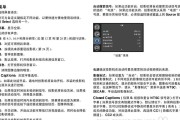投影仪在日常生活中被广泛使用,但常常会出现一些故障,如画面模糊、无法启动等问题。这些故障如果不及时解决,将影响到投影仪的正常使用。本文将介绍一些常见的投影仪故障及其解决办法,帮助读者更好地解决问题。

一、画面模糊
1.调整焦距:通过调整投影仪的焦距来使画面变得清晰。
2.清洁镜头:使用干净的布轻轻擦拭镜头,避免灰尘和污渍影响画面质量。

3.检查投影距离:确保投影仪与屏幕之间的距离符合要求,过近或过远都会导致画面模糊。
二、无法启动
1.检查电源连接:确保电源线连接稳固,并检查插座是否有电。
2.更换电源线:尝试更换电源线,有时线路老化会导致无法启动。

3.重启投影仪:长按电源键关机,等待片刻后再重新启动投影仪。
三、无信号输入
1.检查信号线:确保信号线与电脑或其他设备连接良好。
2.更换信号线:有时信号线老化或损坏会导致无信号输入,尝试更换新的信号线。
3.调整输入源:在投影仪菜单中选择正确的输入源,确保与接入设备相匹配。
四、颜色失真
1.调整色彩设置:在投影仪菜单中找到色彩设置选项,逐渐调整色彩平衡直到满意的效果。
2.清洁滤光片:定期清洁滤光片,避免灰尘和污渍对颜色产生影响。
3.更换灯泡:灯泡寿命过期会导致颜色失真,及时更换灯泡可解决问题。
五、投影机过热
1.检查散热孔:确保散热孔没有被物体堵塞,保持空气流通。
2.调整投影机位置:将投影机放置在通风良好的位置,避免过热。
3.减小亮度:降低投影仪的亮度设置,减少过热的风险。
六、遥控器无法使用
1.更换电池:尝试更换遥控器电池,有时电池电量不足会导致遥控器无法正常工作。
2.检查红外线接收器:确保遥控器的红外线接收器没有被遮挡或受损。
3.重新配对:按下遥控器上的配对按钮,尝试重新配对遥控器与投影仪。
七、投影机自动关机
1.检查定时关机设置:在投影仪菜单中查看是否启用了定时关机功能。
2.检查故障保护:投影机内部有温度和电流保护装置,当超过设定值时会自动关机,检查是否是因为故障保护而关机。
3.清洁散热器:定期清洁散热器,避免灰尘堵塞导致过热引起自动关机。
八、无法调整图像大小
1.检查投影距离:确保投影距离符合投影机的要求,过近或过远会导致无法调整图像大小。
2.更换适当的镜头:根据需要选择适合的投影仪镜头,不同镜头可以调整图像大小。
3.检查投影方式:确认投影方式是正常模式,有些特殊模式可能无法调整图像大小。
九、投影仪黑屏
1.检查信号输入:确保信号输入正常,尝试切换不同的输入源。
2.调整亮度:适当调整亮度设置,避免过暗导致黑屏。
3.检查灯泡:如果灯泡寿命到期,会导致画面变暗,需要及时更换。
十、无法调整投影角度
1.检查投影机底座:确保投影机底座可以自由旋转和倾斜,没有被固定住。
2.调整投影机高度:根据需要调整投影机的高度,以获得合适的投影角度。
3.使用投影架:如果仍然无法调整投影角度,考虑使用专业的投影架来获得更好的角度控制。
十一、画面颠倒
1.调整投影方式:在投影仪菜单中调整投影方式为正常模式,避免翻转画面。
2.调整安装位置:尝试倒置投影仪或将其安装在适当的位置上,以避免画面颠倒问题。
3.更换悬挂装置:如果使用悬挂装置,检查其是否正确安装,有时悬挂装置可能会导致画面颠倒。
十二、投影机噪音过大
1.清洁风扇:风扇是投影机散热的关键部件,定期清洁风扇可以减小噪音。
2.更换风扇:如果风扇老化或故障,可能会产生噪音,需要更换新的风扇。
3.调整投影机位置:将投影机放置在远离听觉敏感区域,避免噪音影响观影体验。
十三、出现投影花纹
1.调整分辨率:在电脑或其他设备上调整输出的分辨率,以适应投影机的要求。
2.检查信号线:确保信号线连接良好,避免干扰和花纹出现。
3.检查投影方式:在投影仪菜单中选择正确的投影方式,有时不正确的设置会导致花纹。
十四、显示内容不完整
1.调整投影方式:在投影仪菜单中选择适当的投影方式,以确保显示内容完整。
2.检查分辨率:调整电脑或其他设备的分辨率,使其与投影机兼容。
3.调整画面大小:在投影仪菜单中调整画面的大小,以适应屏幕。
十五、使用注意事项
1.定期清洁投影仪:保持投影仪内外部的清洁,可以延长其使用寿命并提高画面质量。
2.避免灰尘干扰:尽量在无尘的环境下使用投影仪,避免灰尘进入机身影响正常运行。
3.按照说明书使用:仔细阅读投影仪的使用说明书,并按照说明进行正确的操作和维护。
通过了解常见的投影仪故障及其解决办法,我们可以更好地应对问题,确保投影仪的正常使用。同时,在日常使用中,我们也要注意维护和保养投影仪,避免一些故障的发生。记住这些方法和注意事项,可以帮助我们更好地享受投影仪带来的便利和乐趣。
标签: #投影仪故障